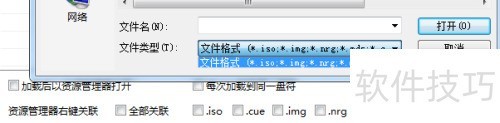ISO格式文件在生活中很常见,虽然部分解压缩软件能够打开并解压这类文件,但并不建议这样做,因为ISO文件本质上是光盘镜像,直接用解压缩软件可能无法完整读取内容。这种格式常用于保存光盘内容,比如软件安装包或书籍附带的光盘资料。接下来将介绍正确的打开方法。
1、 先安装一款虚拟光驱软件,网上有很多选择。挑选体积小、无捆绑插件、评价高且操作简便的软件。这类软件通常只有几百KB,最大也不超过60MB。根据需求选择合适的版本下载并使用。

2、 安装任何软件,基本操作相似。打开主界面,找到加载按钮,加载要打开的iso文件即可。
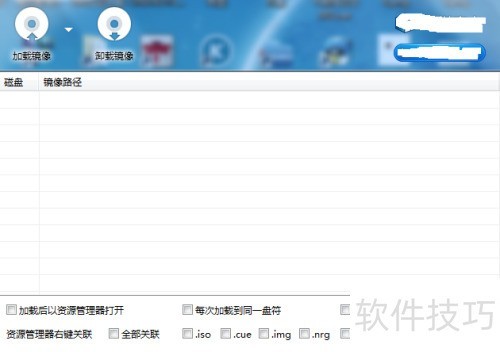
3、 在所示界面中,找到要加载的iso文件,选中后点击打开按钮加载文件,系统会以光驱图标显示在我的电脑里。
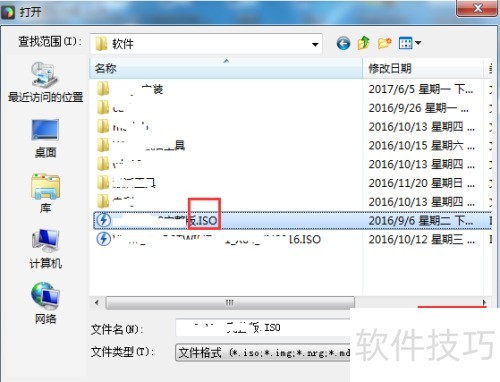
4、 虚拟光驱主界面已加载iso文件,需在我的电脑中找到以光驱形式加载的该文件。
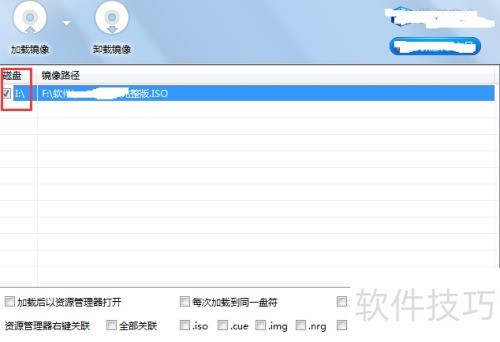
5、 下图是我的电脑新增的一个光驱,已加载刚才打开的镜像文件,打开此光驱即可像操作光碟一样使用。
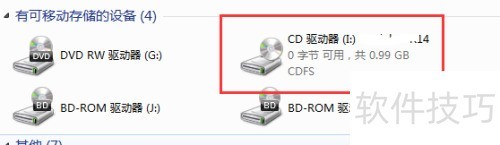
6、 如步骤5附图所示,共有四个光驱图标,其中仅一个为物理光驱,其余均为虚拟光驱。这是由于同时加载了多个光盘镜像文件导致的。关机后,虚拟光驱不会自动消失。要删除它们,只需在盘符上右击,选择弹出以卸载镜像文件,虚拟光驱便会消失。
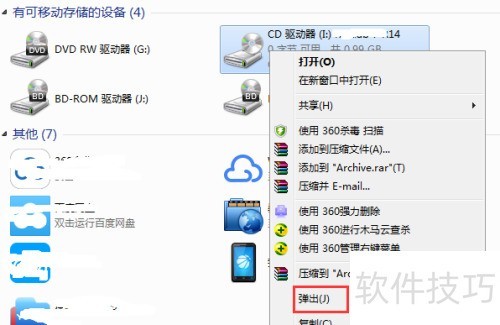
7、 虚拟光驱可加载多种格式文件,如img、nrg、bin等。打开img格式文件的操作与iso格式相同,这里不再演示其他格式的加载过程。